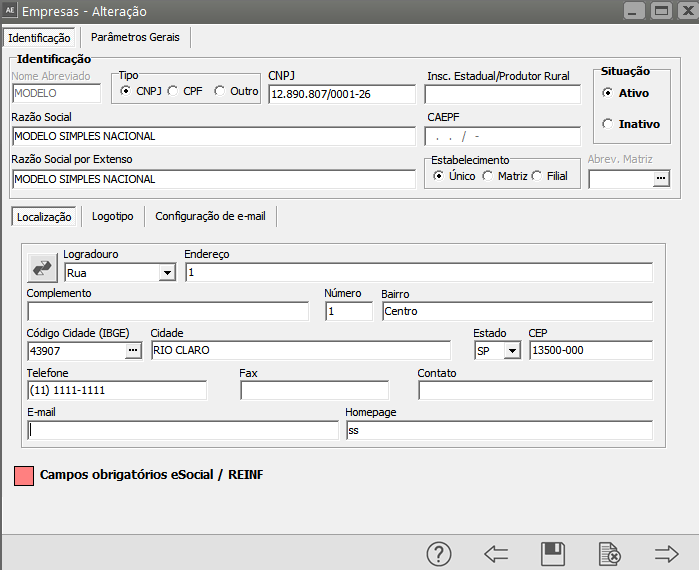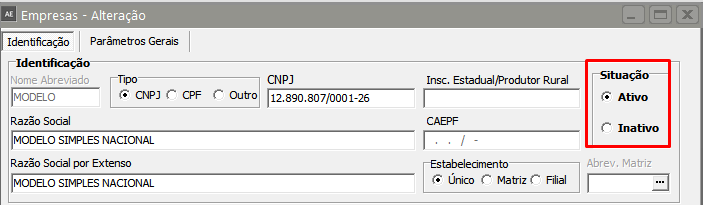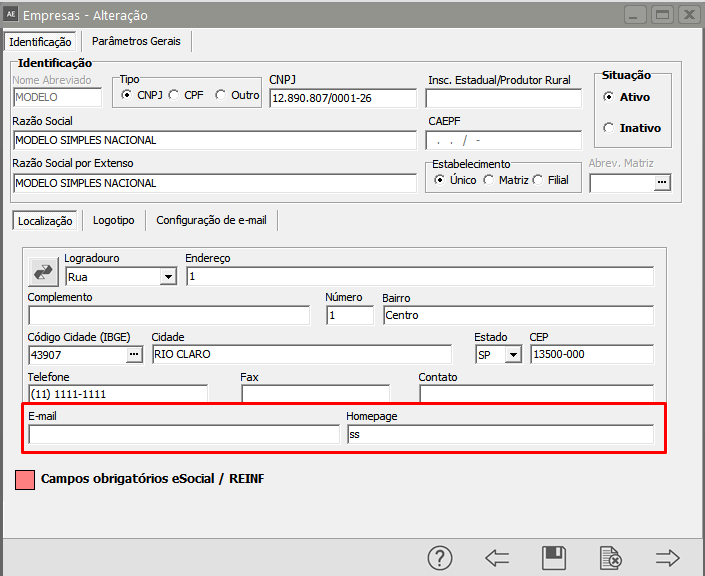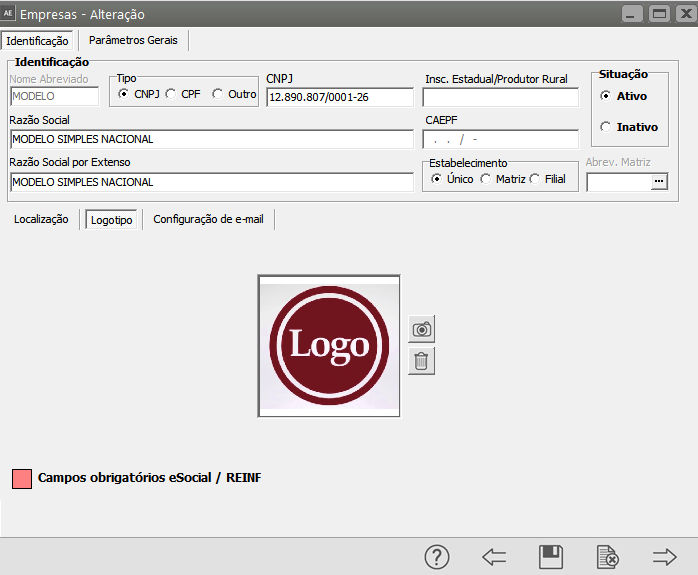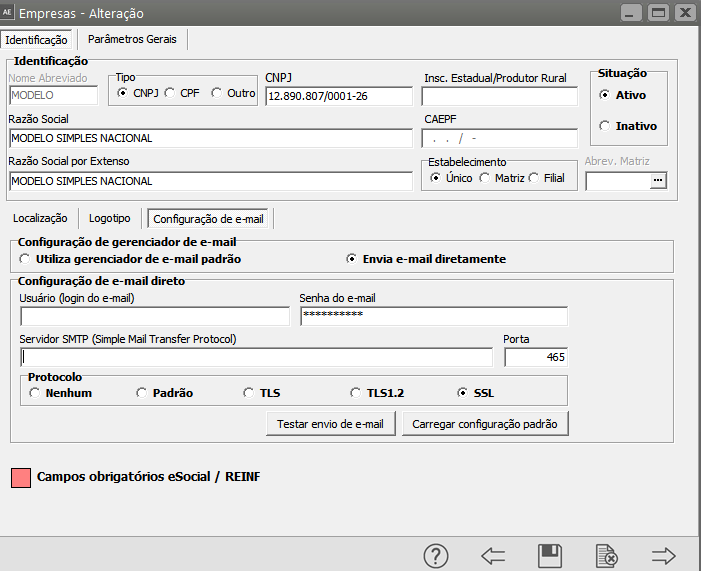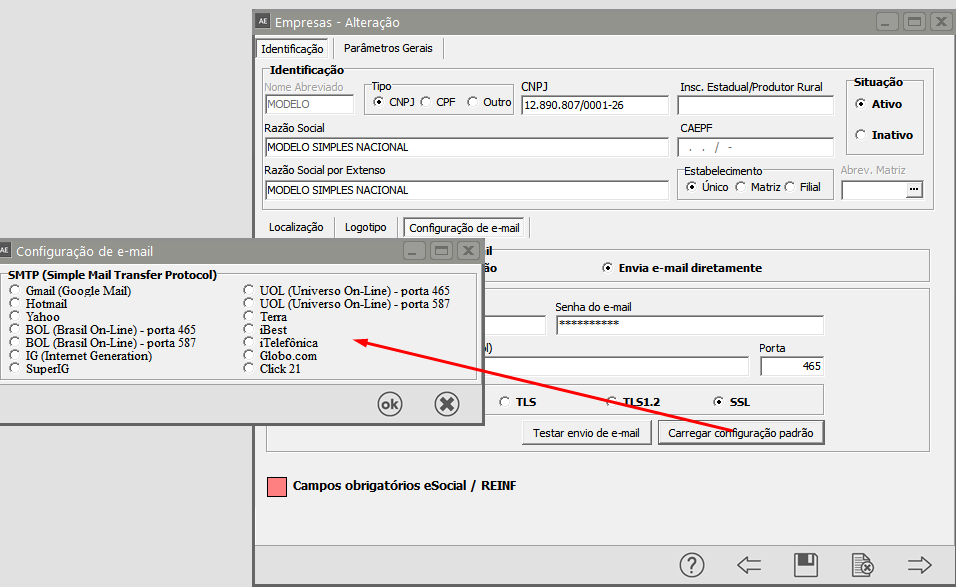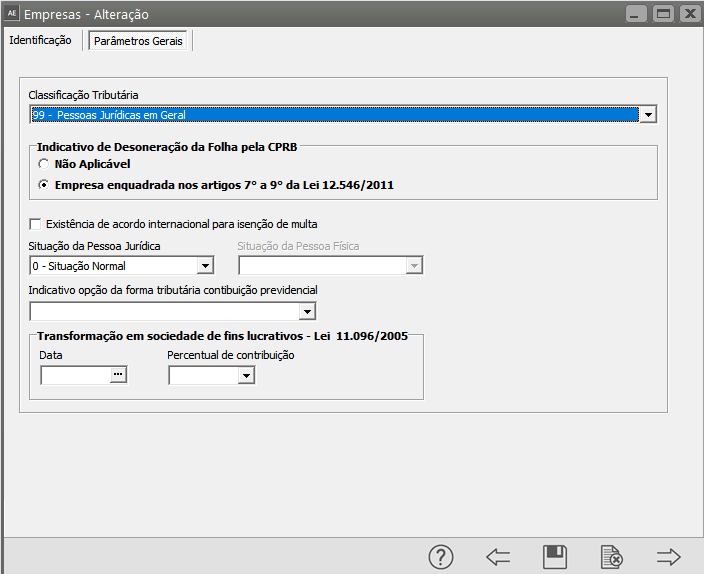Cadastrando Empresas
Se você já trabalha com qualquer outro Sistema, portanto, tendo cadastrado suas empresas, ao entrar no menu Manutenção/Empresas/Dados Cadastrais,
Encontrará aquelas empresas que cadastrou. Isso acontece porque o arquivo de empresas é comum a todos os nossos Sistemas. Nesse caso, você precisará cadastrar apenas suas "novas empresas".
Aba Identificação
Se você está iniciando seu trabalho com nossos Sistemas no Adecon, você deve entrar no menu Manutenção/Empresas/Dados Cadastrais. Para cadastrar suas empresas entre em Manutenção/Empresas/Dados Cadastrais/Cadastra ou em Manutenção/Empresas/Dados Cadastrais/Manutenção e clique no botão "Novo". Na tela que se abrir, forneça todas as informações. 
E atenção para o seguinte: Depois de gravar as informações dos dados cadastrais da empresa, o nome abreviado NÃO poderá ser alterado, pois é através dele que as informações da empresa são identificadas dentro do banco de dados do Sistema. Portanto, procure escolher um nome abreviado que realmente identifique a empresa que está sendo cadastrada.
É importante que você informe o tipo de estabelecimento: Único, Matriz ou Filial. Tratando-se de Matriz e filiais,
Devido a existência de empresas inativas no cadastro, para facilitar a identificação da empresa a ser definida, foi incluído a opção de mostrar apenas as empresas "ativas". Para este fim, o usuário deve marcar previamente para cada empresa a sua situação.
Se você informar o e-mail ou a home-page da empresa, o título desses campos ficarão na cor azul. Clicando sobre eles, o Sistema abrirá o seu navegador da internet ou seu programa de e-mails, sem que você precise abrir outro aplicativo.
Aba Identificação - Logotipo
Você poderá inserir também, o logotipo da empresa, para que em determinados relatórios em modo Gráfico, ele seja impresso. Para isto, basta escanear o logotipo criando um arquivo com extensão BMP e abrir este arquivo através do botão - Máquina Fotográfica (levando o cursor até ele você lerá “Clique se desejar carregar uma foto”).
Aba Identificação - Configuração de e-mail
Você pode configurar também como os e-mails do Sistema serão enviados: se será utilizado o gerenciador de e-mail padrão instalado ou o próprio Sistema se encarrega de enviar o e-mail diretamente (onde será necessário dados para autenticação). Caso opte por usar o gerenciador de e-mail padrão o Sistema trará a opção de Mostrar tela do gerenciador de e-mails disponível para seleção quando for efetuado algum envio de e-mail pelo Sistema. Caso opte por não usar o gerenciador de e-mail (ou seja, opte por Envia e-mail diretamente), o Sistema irá requerer dados para efetuar a autenticação (as informações em Configuração de e-mail direto serão necessárias):
Obs.: Com a opção Envia e-mail diretamente selecionada, é obrigatório a informação do e-mail da empresa:
1) Usuário (login do e-mail): Usuário utilizado para efetuar logon na conta de e-mail, ou seja, o seu login.
2) Senha do e-mail: Senha do e-mail que está sendo configurado.
3) Servidor SMTP (Simple Mail Transfer Protocol): Servidor de envio SMTP (utilizado para enviar mensagens).
4) Porta: Porta do servidor SMTP.
5) Protocolo: Protocolo utilizado para segurança na comunicação e transmissão das mensagens.
A seguir um exemplo de configuração utilizando o GMail:
Caso o usuário utilize um provedor de e-mails comum (como GMail, Hotmail, Yahoo, etc), o Sistema traz a opção de se carregar as informações do SMTP, Porta e Protocolo desses provedores. Para isso clique em Carregar configuração padrão. Irá aparecer a tela a seguir:
 Caso seu provedor esteja na lista, selecione-o e clique em OK. O Sistema irá preencher os campos SMTP, Porta e Protocolo conforme o tipo de provedor escolhido.
Caso seu provedor esteja na lista, selecione-o e clique em OK. O Sistema irá preencher os campos SMTP, Porta e Protocolo conforme o tipo de provedor escolhido.
Importante: O Sistema irá considerar como remetente dos e-mails o usuário logado, caso este possua os dados para o envio de e-mail informados, ou seja, os campos E-mail do usuário, Usuário (login do e-mail), Senha do e-mail. Caso contrário o Sistema irá utilizar os dados informados no cadastro da empresa.
Ao término da configuração é possível enviar um e-mail teste a fim de se verificar se os dados informados são válidos. Para isso clique em Testar envio de e-mail. Caso os dados informados estejam corretos você receberá uma mensagem "E-mail de teste enviado com sucesso". Apenas neste caso, o remetente e o destinatário do e-mail serão ambos o e-mail cadastrado na aba Localização.
Em caso de dúvidas quanto aos dados a serem fornecidos para a opção Envia e-mail diretamente contate o técnico de TI de sua empresa ou outro profissional responsável pela configuração de sua conta no seu gerenciador de e-mails.
Aba Parâmetros Gerais
Nessa aba você deverá definir as informações que serão levadas para o Portal do eSocial, quando a empresa utilizar também o Sistema Folha de Pagamento, através do evento S-1005, caso essas informações estejam incorretas é muito provável que quando você enviar a folha de pagamento da empresa, ao recalcular o valor dos impostos sejam apresentadas inconsistência de valores, fazendo com que todo trabalho realizado tenha de ser refeito para correção das informações do S-1005.
Veja também os Itens:
- Cadastrando Empresas
- Parametrizando a Empresa
- Realizando Operações por Grupo de Empresas
- Criando Empresas Modelo
- Cadastrando Empresas - Clientes do Escritório Contábil
- Parametrizando os dados do Cliente do Escritório e Informações Cadastrais